window7鼠标图标怎么改 如何更改window7鼠标图标
时间:2021-02-05作者:xinxin
在安装完win7系统之后,许多设置都是属于默认状态的,例如电脑鼠标的标志也是一个经典的斜箭头,许多用户也都已经习惯了,然而有用户却想要将win7系统鼠标图标进行更换,那么window7鼠标图标怎么改呢?接下来小编就来给大家说说更改window7鼠标图标设置方法。
推荐下载:win7纯净版iso镜像
具体方法:
1、桌面任意空白位置右键点击,弹出的菜单选择【个性化】
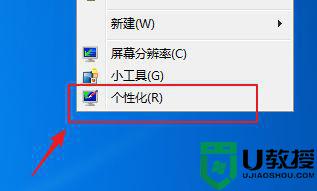
2、选择【更改图标指针】
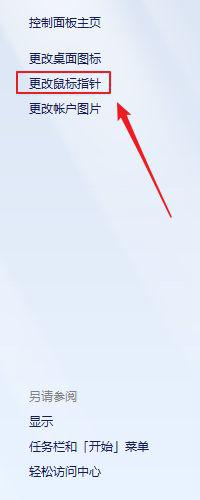
3、切换到【指针】标签页
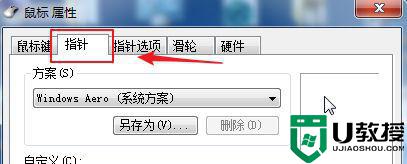
4、我们点击默认的选项
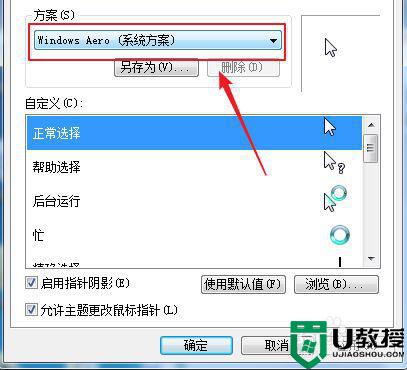
5、可以看到有很多种方案,每种方案都有不同的图标样式可以供我们选择
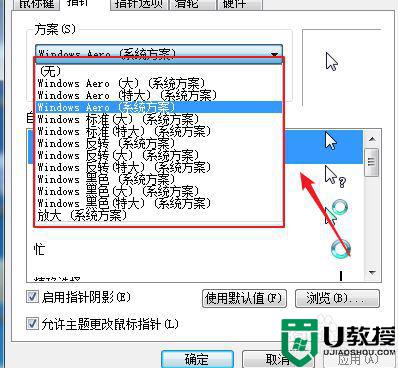
6、我们选择一个方案。
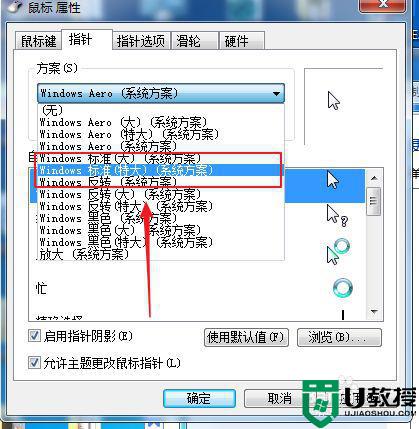
7、这时我们可以看到原来默认的图标方案对应的图标都变化了。
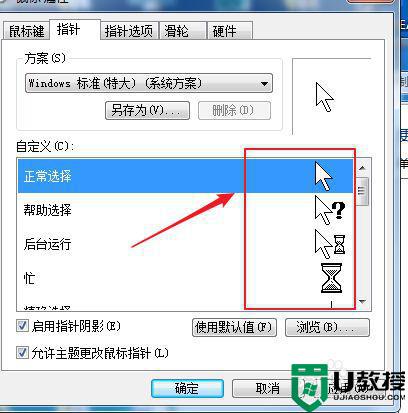
8、如果没问题,我们可以选择下方的按钮,如果想测试看效果,可以点击【应用】,然后可以随时更改其他方案,如果确认最终选择,则直接点击【确定】就可以了。
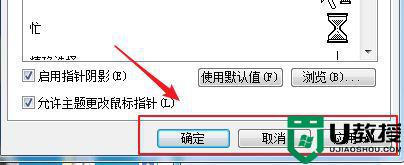
上述就是更改window7鼠标图标设置方法的全部内容了,有需要的用户就可以根据小编的步骤进行操作了,希望能够对大家有所帮助。





